1、打开要操作的Word文档

2、在文档中输入要添加拼音的文字
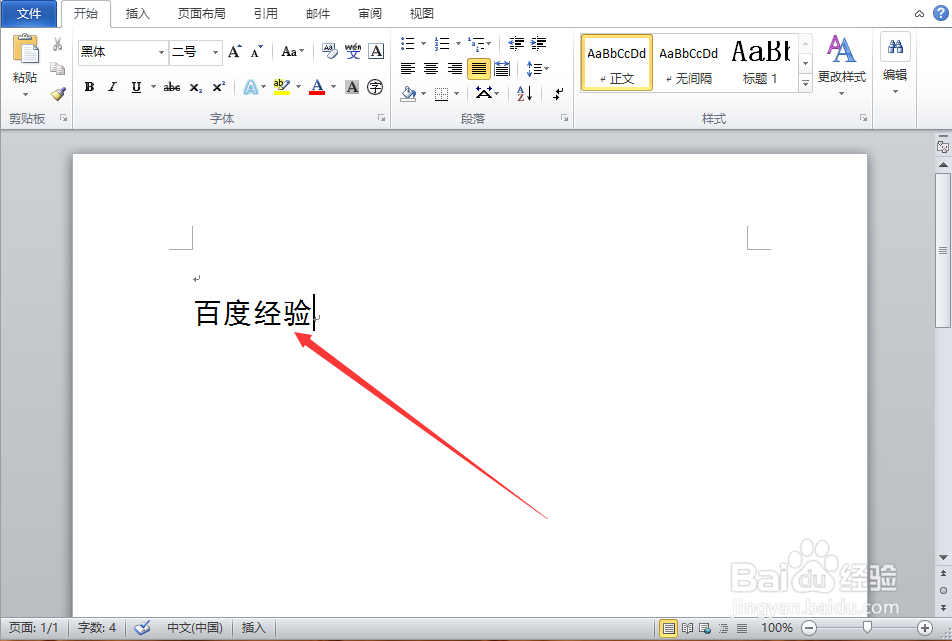
3、选中文字,点击工具栏中的【文】的图标。如下图所示:

4、在【拼音指南】中,文字对应的拼音系统都给显示出来了,在下面我们可以设置拼音对齐的方式倦虺赳式、字体、偏移量及字号等,设置好之后点击右下角的【确定】

5、这时我们就可以看到要添加拼音的文字上已经添加好了拼音

时间:2024-10-13 04:43:03
1、打开要操作的Word文档

2、在文档中输入要添加拼音的文字
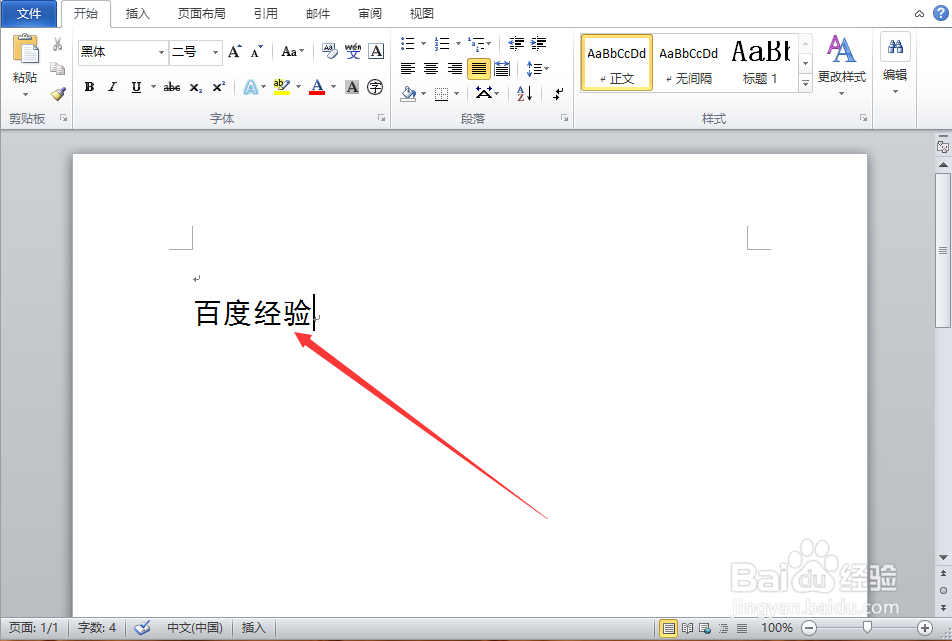
3、选中文字,点击工具栏中的【文】的图标。如下图所示:

4、在【拼音指南】中,文字对应的拼音系统都给显示出来了,在下面我们可以设置拼音对齐的方式倦虺赳式、字体、偏移量及字号等,设置好之后点击右下角的【确定】

5、这时我们就可以看到要添加拼音的文字上已经添加好了拼音

